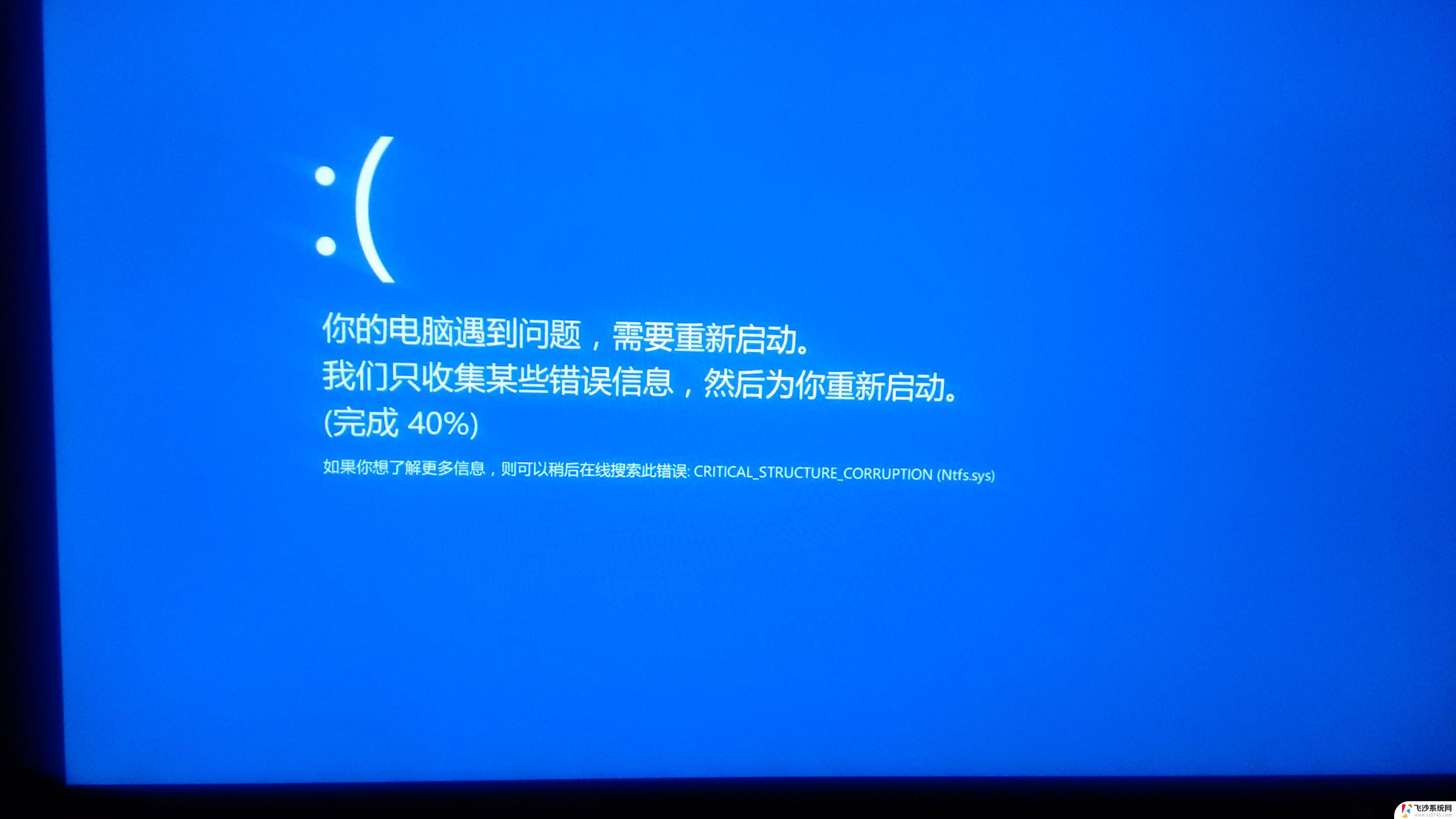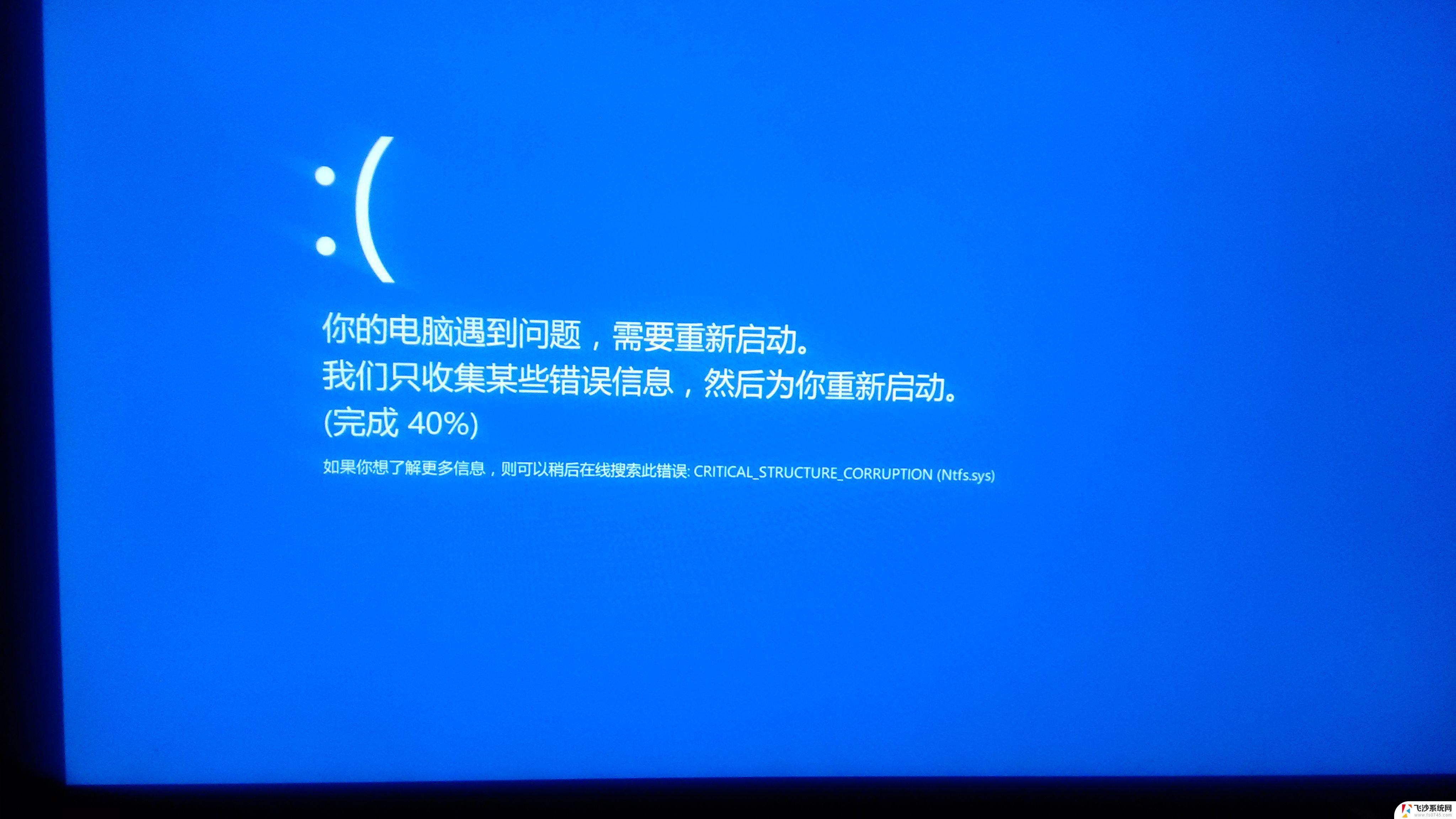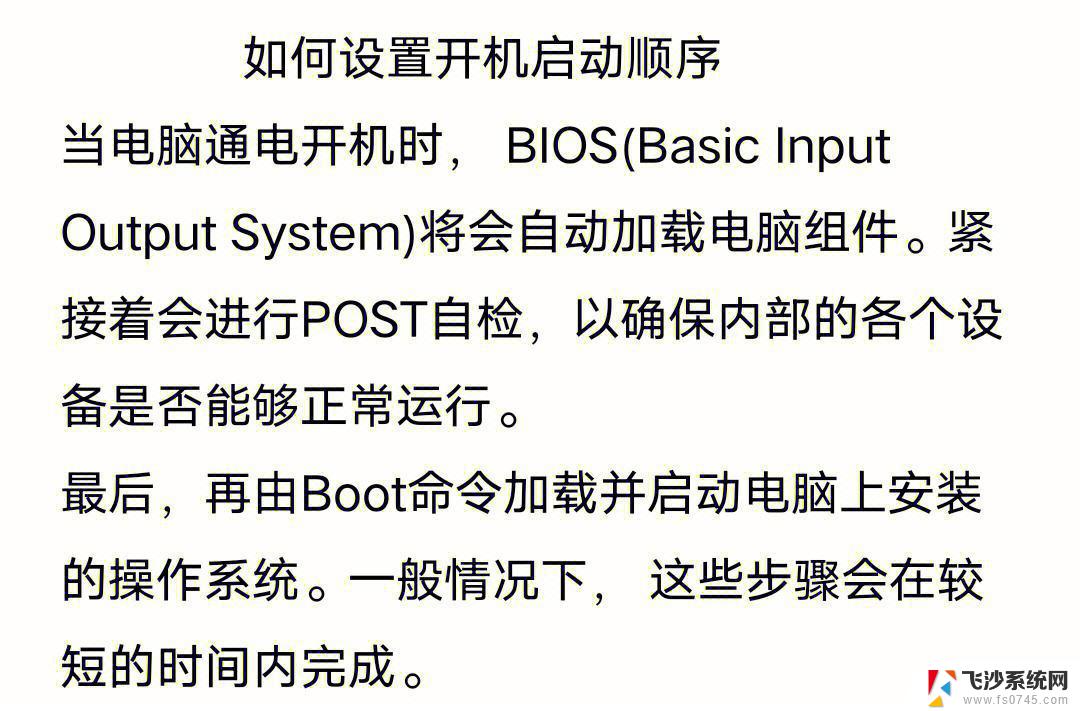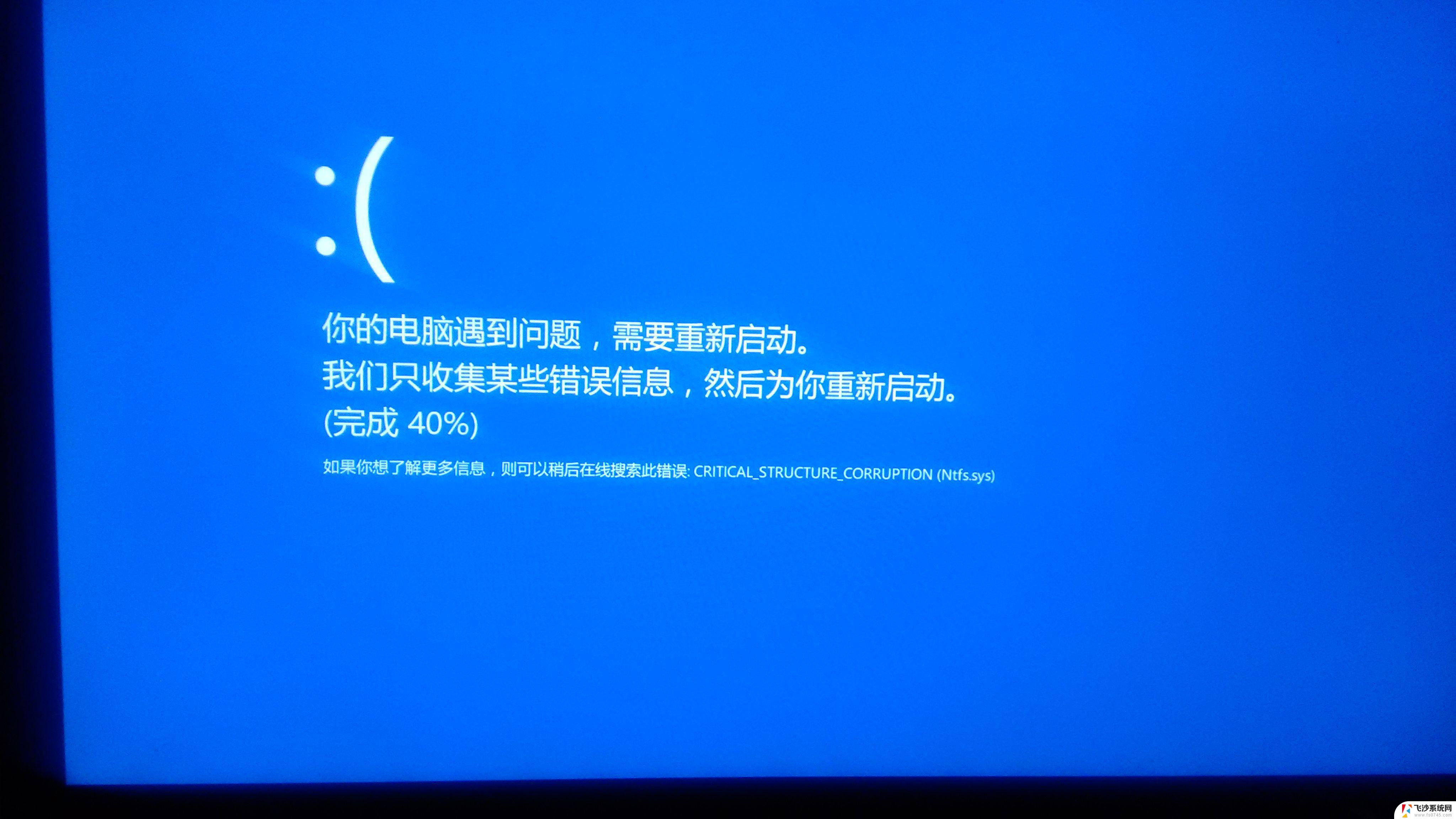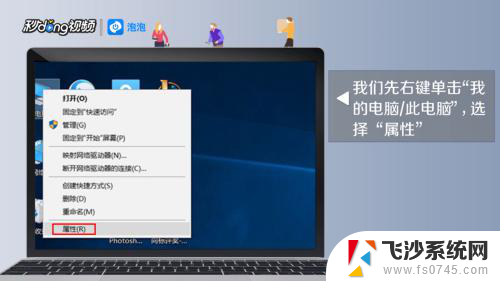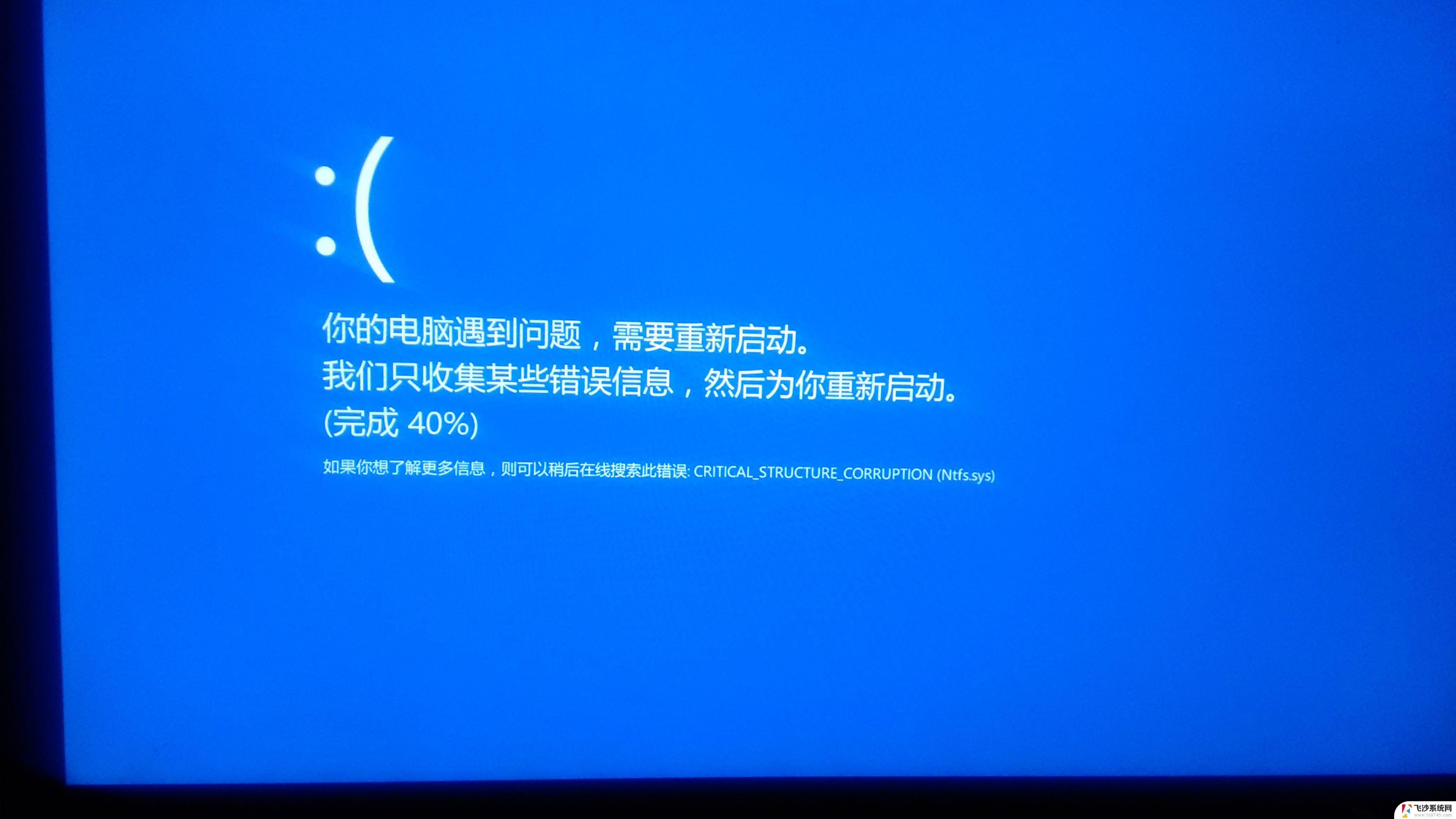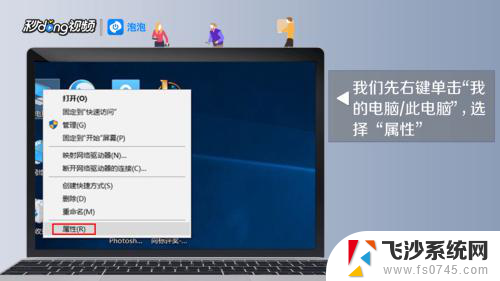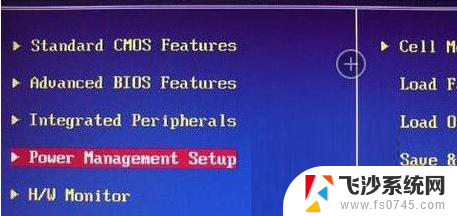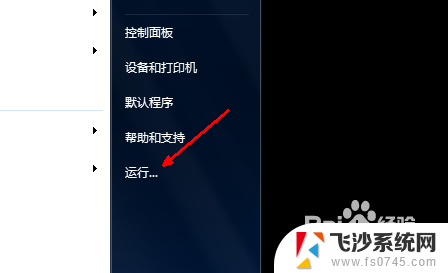电脑设定自动开机自动关机 解决电脑关机后自动开机的方法
更新时间:2023-11-23 17:02:24作者:xtyang
电脑设定自动开机自动关机,随着科技的不断发展,电脑已经成为我们日常生活中必不可少的工具,有时候我们可能会遇到一些电脑自动开机自动关机的问题,尤其是在电脑关机后自动开机的情况下。这样的情况不仅浪费了电能,还可能导致数据丢失或系统故障。为了解决这一问题,我们可以采取一些简单而有效的方法来设定电脑的开机和关机时间,从而避免不必要的开机和关机操作。本文将介绍一些解决电脑关机后自动开机的方法,帮助大家更好地掌控电脑的开关机行为。
具体步骤:
1方法一:打开“此电脑”后,选择“属性”。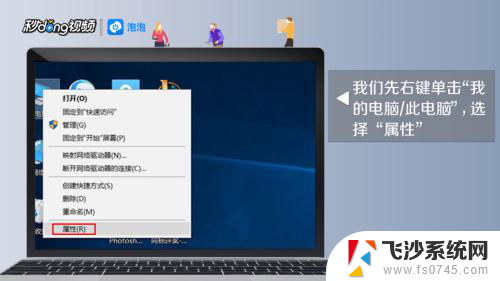 2点击“高级系统设置”。
2点击“高级系统设置”。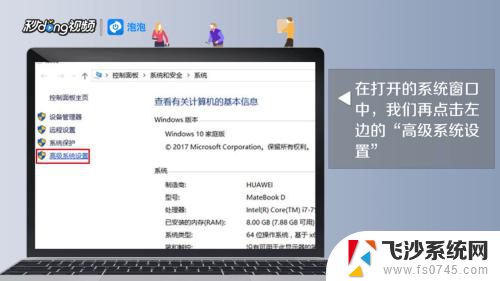 3点击上方的“高级”选项。
3点击上方的“高级”选项。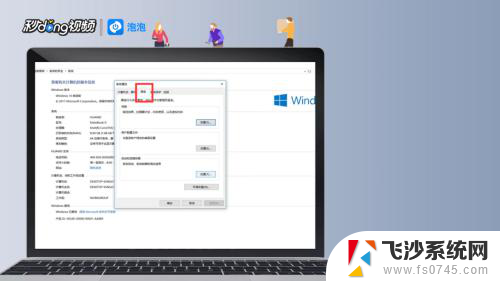 4点击“设置”按钮。
4点击“设置”按钮。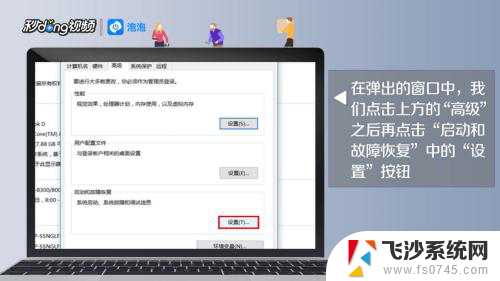 5取消“自动重新启动”。
5取消“自动重新启动”。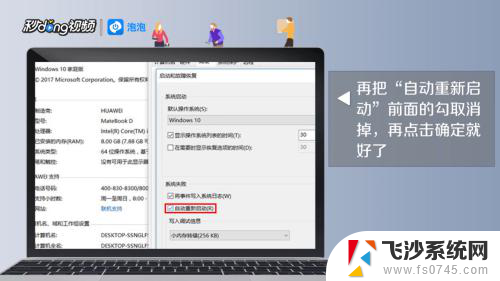 6方法二:进入菜单栏,选择“运行”。
6方法二:进入菜单栏,选择“运行”。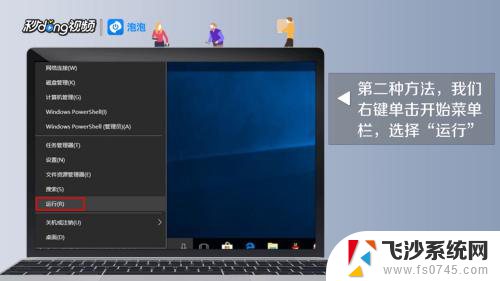 7在“运行”窗口输入“regedit”。
7在“运行”窗口输入“regedit”。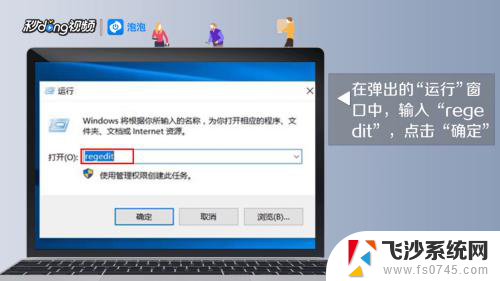 8点击“确定”图标。
8点击“确定”图标。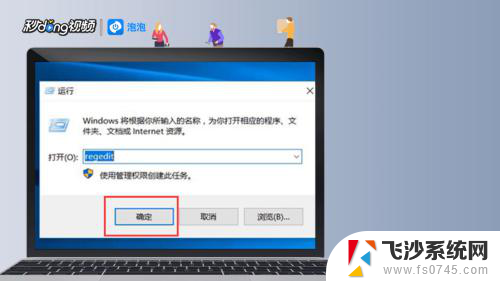 9在“注册表编辑器”找到“Winlogon”。
9在“注册表编辑器”找到“Winlogon”。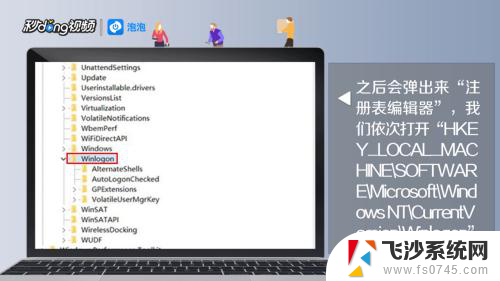 10选择并点击“修改”。
10选择并点击“修改”。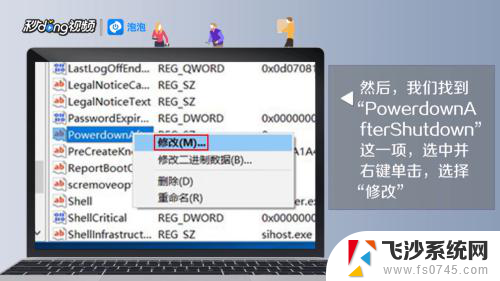 11将数值数据修改为“1”。
11将数值数据修改为“1”。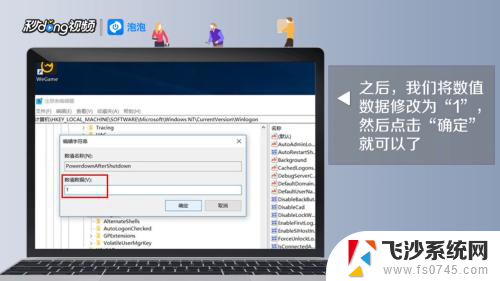 12点击“确定”选项。
12点击“确定”选项。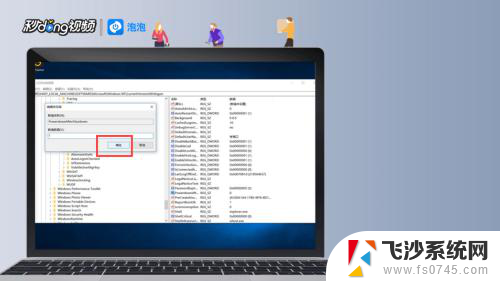 13总结如下。
13总结如下。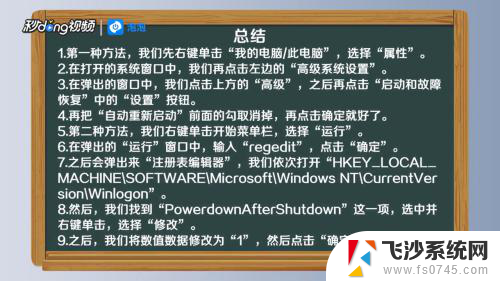
以上就是电脑设定自动开机自动关机的全部内容,如有遇到相同问题的用户,可参照本文中介绍的步骤进行修复,希望本文对大家有所帮助。